Customer Engagement (on-premises) और SharePoint ऑन-प्रिमाइसेस के साथ सर्वर-आधारित प्रमाणीकरण कॉन्फ़िगर करें
नोट
यदि आपने एकीकृत इंटरफ़ेस केवल मोड सक्षम किया है, तो इस आलेख में दी गई प्रक्रियाओं का उपयोग करने से पहले निम्नलिखित कार्य करें:
- नेविगेशन बार पर सेटिंग्स (
 ) का चयन करें.
) का चयन करें. - उन्नत सेटिंग का चयन करें.
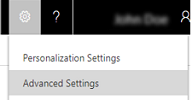
यह विषय Dynamics 365 Customer Engagement (on-premises) और Microsoft SharePoint ऑन-प्रिमाइसेस के बीच सर्वर-आधारित एकीकरण कॉन्फ़िगर करने के तरीके का वर्णन करता है.
Customer Engagement (on-premises) और SharePoint के साथ सर्वर-आधारित एकीकरण सेट करें
SharePoint सर्वर ऑन-प्रिमाइसेस के साथ Customer Engagement (on-premises) Microsoft सेट करने के लिए प्रदान किए गए क्रम में दिए गए चरणों का पालन करें.
महत्त्वपूर्ण
- PowerShell कमांड को व्यवस्थापक मोड में चलाया जाना चाहिए. देखें: मैं PowerShell कैसे लॉन्च करूं?
- अगर कोई कार्य पूरा नहीं होता है, उदाहरण के लिए PowerShell आदेश के परिणामस्वरूप एक त्रुटि संदेश प्राप्त होता है, तो आपके द्वारा अगले आदेश, कार्य या चरण पर आगे बढ़ने से पहले उस समस्या का समाधान कर लेना चाहिए.
- सर्वर-आधारित SharePoint एकीकरण सक्षम करने के बाद, आप पिछली क्लाइंट-आधारित प्रमाणीकरण विधि पर वापस नहीं आ सकेंगे. इसलिए, इसका अर्थ है कि आप सर्वर-आधारित SharePoint एकीकरण के लिए अपने Customer Engagement (on-premises) संगठन को कॉन्फ़िगर करने के बाद Microsoft Dynamics CRM सूची घटक उपयोग नहीं कर सकते.
पूर्वापेक्षाएँ सत्यापित करें
इससे पहले कि आप सर्वर-आधारित एकीकरण के लिए Customer Engagement (on-premises) और SharePoint ऑन-प्रिमाइसेस को कॉन्फ़िगर करें, निम्न अनुमतियाँ और पूर्वापेक्षाएँ आवश्यक हैं.
अनुमतियाँ आवश्यक हैं
Customer Engagement (on-premises)
सिस्टम व्यवस्थापक सुरक्षा भूमिका - यह Customer Engagement (on-premises) में सर्वर-आधारित SharePoint एकीकरण विज़ार्ड को सक्षम करने के लिए आवश्यक है.
यदि आप मूल्यांकन उद्देश्यों के लिए स्व-हस्ताक्षरित प्रमाण-पत्र का उपयोग कर रहे हैं, तो आपके पास उस कंप्यूटर पर स्थानीय व्यवस्थापक समूह की सदस्यता होनी चाहिए जहां Dynamics 365 Server चल रहा है.
SharePoint ऑन-प्रिमाइसेस
- फ़ार्म व्यवस्थापक समूह सदस्यता - इसकी आवश्यकता अधिकांश Windows PowerShell आदेशों को SharePoint सर्वर पर चलाने की लिए होती है.
SharePoint पूर्वावश्यकताएँ
SharePoint के निम्न संस्करणों में से एक:
शेयरपॉइंट सेवा सदस्यता संस्करण.
SharePoint 2019 ऑन-प्रिमाइसेस.
Dynamics 365 Customer Engagement (on-premises) और Microsoft SharePoint 2019 ऑन-प्रिमाइसेस के बीच सर्वर-आधारित एकीकरण के लिए Microsoft Dynamics 365 Server, v9.0 (ऑन-प्रिमाइसेस) अद्यतन 0.13, या बाद के संस्करण की आवश्यकता है।
SharePoint 2016 ऑन-प्रिमाइसेस.
निम्न अद्यतनों सहित सर्विस पैक 1 (SP1) के साथ SharePoint 2013 ऑन-प्रिमाइसेस या उससे बाद का संस्करण.
SharePoint 2013 उत्पाद परिवार के लिए अप्रैल 2019 संचयी अद्यतन (CU) स्थापित करें. इस अप्रैल 2019 CU में SP1 के बाद से जारी सभी (सभी SharePoint 2013 सुरक्षा सुधारों सहित) SharePoint 2013 समस्याओं के सुधार शामिल हैं. अप्रैल 2019 CU में SP1 शामिल नहीं है. अप्रैल 2019 CU स्थापित करने से पहले आपको SP1 स्थापित करना होगा.
SharePoint कॉन्फ़िगरेशन
SharePoint को केवल एकल फ़ार्म परिनियोजन के लिए कॉन्फ़िगर किया जाना चाहिए.
डिफ़ॉल्ट दावा-आधारित प्रमाणीकरण मैपिंग का उपयोग करने के लिए,सक्रिय निर्देशिका डोमेन जहाँ SharePoint सर्वर और Dynamics 365 Server स्थित हैं, एक समान होना चाहिए,या SharePoint सर्वर स्थित डोमेन को उस डोमेन पर विश्वसनीय होना चाहिए जहां Dynamics 365 Server स्थित है. अधिक जानकारी: दावा-आधारित प्रमाणीकरण मैपिंग के बारे में
SharePoint वेबसाइट को TLS/SSL (HTTPS) का उपयोग करने के लिए कॉन्फ़िगर किया जाना चाहिए और प्रमाणपत्र किसी सार्वजनिक रूट प्रमाणपत्र प्राधिकरण द्वारा जारी किया जाना चाहिए. अधिक जानकारी: SharePoint: सुरक्षित चैनल SSL प्रमाणपत्र के बारे में
अनुप्रयोग प्रबंधन सेवा अनुप्रयोग प्रॉक्सी बनाई और प्रारंभ की जानी चाहिए. अधिक जानकारी: ऐप्स के लिए परिवेश कॉन्फ़िगर करें SharePoint
उपयोगकर्ता प्रोफ़ाइल सेवा अनुप्रयोग कॉन्फ़िगर और प्रारंभ किया जाना चाहिए. अधिक जानकारी: सर्वर 2013 में उपयोगकर्ता प्रोफ़ाइल सेवा अनुप्रयोग बनाएँ, संपादित करें या हटाएँ SharePoint
दस्तावेज़ साझाकरण के लिए, SharePoint खोज सेवा सक्षम होनी चाहिए. और जानकारी: SharePoint सर्वर में एक खोज सेवा ऐप बनाएँ और कॉन्फ़िगर करें
Microsoft Customer Engagement (on-premises) मोबाइल ऐप का उपयोग करते समय दस्तावेज़ प्रबंधन कार्यक्षमता के लिए इंटरनेट के माध्यम से ऑन-प्रिमाइसेस SharePoint सर्वर उपलब्ध होना चाहिए.
उपयोगकर्ताओं को Customer Engagement (on-premises) से SharePoint दस्तावेज़ लाइब्रेरी बनाने की क्षमता प्रदान करने के लिए, निम्न अनुमतियाँ और कॉन्फ़िगरेशन्स आवश्यक हैं:
Customer Engagement (on-premises) उपयोगकर्ता सक्रिय निर्देशिका खाता उस SharePoint साइट संग्रह पर साइट के सदस्यों के समूह का सदस्य होना चाहिए जहाँ दस्तावेज़ संग्रहीत किए जाते हैं.
डिफ़ॉल्ट रूप से, दावा-आधारित प्रमाणीकरण मैपिंग Customer Engagement (on-premises) उपयोगकर्ता के SharePoint ईमेल पते और उपयोगकर्ता के SharePoint ऑन-प्रिमाइसेस कार्यालय के ईमेल पते का उपयोग मैपिंग के लिए करेगी. इस मैपिंग का उपयोग करते समय, दोनों सिस्टम्स के बीच उपयोगकर्ता के ईमेल पतों का मिलान होना चाहिए. अधिक जानकारी: ईमेल पते का उपयोग करके उपयोगकर्ता दावा मैपिंग कॉन्फ़िगर करें SharePoint
अन्य आवश्यकताएँ और सीमाएँ
Dynamics 365 Server और SharePoint सर्वर के बीच सर्वर-आधारित प्रमाणीकरण के लिए X509 डिजिटल प्रमाणपत्र का उपयोग किया जाना है. प्रमाणपत्र कुंजियाँ कम से कम 2048-बिट एन्क्रिप्शन की होनी चाहिए. अधिकांश मामलों में यह प्रमाणपत्र किसी विश्वसनीय प्रमाणपत्र प्राधिकारी द्वारा जारी किया जाना चाहिए, लेकिन मूल्यांकन प्रयोजनों के लिए आप कोई स्व-हस्ताक्षरित प्रमाणपत्र का उपयोग कर सकते हैं.
CRMAppPool अनुप्रयोग पूल की पहचान के लिए X509 प्रमाणपत्र तक पहुंच होनी चाहिए जिसका Dynamics 365 Server और SharePoint सर्वर के साथ सर्वर-आधारित प्रमाणीकरण के लिए उपयोग किया जाएगा. यह पहुँच प्रदान करने के लिए आप प्रमाणपत्र MMC स्नैप-इन का उपयोग कर सकते हैं.
यदि आप Microsoft SharePoint 2013 का उपयोग करते हैं, तो प्रत्येक SharePoint फ़ार्म के लिए, सर्वर-आधारित एकीकरण हेतु केवल एक Customer Engagement (on-premises) संगठन कॉन्फ़िगर किया जा सकता है. हालांकि, आप SharePoint 2016 सर्वर फ़ार्म पर एक से अधिक Customer Engagement (on-premises) संगठन जोड़ कर सकते हैं.
सर्वर-आधारित एकीकरण के लिए Dynamics 365 Server तैयार करें
CertificateReconfiguration.ps1 एक Windows PowerShell स्क्रिप्ट है जो स्थानीय प्रमाणपत्र संग्रह के लिए एक प्रमाण पत्र स्थापित करता है, प्रमाणपत्र के लिए निर्दिष्ट Microsoft Dynamics 365 एसिंक्रोनस प्रोसेसिंग सर्विस पहचान तक पहुँच प्रदान करता है, और प्रमाणपत्र का उपयोग करने के लिए Dynamics 365 Server को अद्यतन करता है.
स्थानीय प्रमाणपत्र स्टोर और Customer Engagement (on-premises) कॉन्फ़िगरेशन डेटाबेस पर सर्वर के लिए सर्वर प्रमाणपत्र जोड़ें
- सभी सर्वर पर एक PowerShell कमांड सत्र खोलें जहां Dynamics 365 Server पूर्ण सर्वर रोल स्थापित है.
महत्त्वपूर्ण
आपको यहां बताई गई कमांड को उन सभी सर्वरों पर चलाना होगा जहां वेब एप्लिकेशन सर्वर भूमिका निभा रहा है.
अपना स्थान <ड्राइव>:\Program Files\Microsoft Dynamics CRM\Tools फ़ोल्डर में बदलें.
CertificateReconfiguration.ps1 Windows PowerShell स्क्रिप्ट को यहां बताए अनुसार चलाएं:
प्रमाणपत्रफ़ाइलपथ\Personalcertfile.pfx . वे पैरामीटर आवश्यक हैं, जो व्यक्तिगत जानकारी एक्सचेंज फ़ाइल (. pfx) के लिए पूरा पथ निर्दिष्ट करता है. अधिक जानकारी: डिजिटल प्रमाणपत्रों के साथ कार्य करना
पासवर्डpersonal_certfile_password. आवश्यक पैरामीटर जो निजी प्रमाणपत्र पासवर्ड निर्दिष्ट करता है.
प्रमाणपत्र प्रकार S2STokenIssuer. आवश्यक पैरामीटर जो प्रमाणपत्र का प्रकार निर्दिष्ट करता है. Customer Engagement (on-premises) और SharePoint सर्वर-आधारित एकीकरण के लिए, केवल S2STokenIssuer समर्थित है।
serviceAccount 'DomainName\UserName' या 'नेटवर्क सेवा'.
serviceAccount 'contoso\\CRMWebAppServer' or ‘Network Service’. Required parameter that specifies the identity for the Web Application Server role. The identity is either a domain user account, such as *contoso\\CRMWebAppServer*, or Network Service. The identity will be granted permission to the certificate.अपडेटCrm. Customer Engagement (on-premises) Microsoft कॉन्फ़िगरेशन डेटाबेस पर प्रमाणपत्र जानकारी को जोड़ता है.
महत्त्वपूर्ण
भले ही आपने एकाधिक वेब अनुप्रयोग सर्वर या एसिन्क्रॉनस सेवा भूमिकाएँ परिनियोजित की हैं, आपको केवल एक बार updateCrm पैरामीटर के साथ आदेश चलाने की आवश्यकता होगी.
स्टोरफाइंडटाइप फाइंडबायसब्जेक्टडिस्टिंग्विश्डनेम. प्रमाणपत्र स्टोर का प्रकार निर्दिष्ट करता है. डिफ़ॉल्ट द्वारा, यह मान FindBySubjectDistinguishedName है और आपके इस स्क्रिप्ट को चलाते समय इसकी अनुशंसा की जाती है.
महत्त्वपूर्ण
यद्यपि, updateCrm और StoreFindType पैरामीटर्स आदेश चलाने के लिए वैकल्पिक हैं, फिर भी ये पैरामीटर्स सर्वर-आधारित SharePoint एकीकरण के लिए आवश्यक हैं ताकि प्रमाणपत्र जानकारी प्रमाणीकरण डेटाबेस से जोड़ी जा सके.
उदाहरण
.\CertificateReconfiguration.ps1 -certificateFile c:\Personalcertfile.pfx -password personal_certfile_password -updateCrm -certificateType S2STokenIssuer -serviceAccount Domain\UserName -storeFindType FindBySubjectDistinguishedName
सर्वर-आधारित एकीकरण के लिए SharePoint फ़ार्म तैयार करें
Dynamics 365 रेल्म ID प्राप्त करें
सर्वर-आधारित SharePoint एकीकरण सक्षम करें विज़ार्ड शुरू करो. सेटिंग>दस्तावेज़ प्रबंधन पर जाएँ.
अगला चुनें, ऑन-प्रिमाइसेस चुनें, और फिर अगला चुनें.
यह ID पृष्ठ पर Dynamics 365 Realm Id के बगल में प्रदर्शित होती है.
टिप
Dynamics 365 रेल्म ID को एक सुरक्षित नेटवर्क साझा या क्लाउड-आधारित संग्रह पर एक पाठ फ़ाइल में सहेजें. उसके बाद आप इसे आसानी से उस स्थान से प्राप्त कर सकते हैं, जहाँ आप सर्वर-आधारित SharePoint एकीकरण विज़ार्ड सक्षम करें चलाते हैं.
SharePoint ऑन-प्रिमाइसेस सर्वर पर, SharePoint प्रबंधन शेल में, दिए गए क्रम में PowerShell आदेशों को चलाएँ.
Dynamics 365 Server प्रमाणीकरण के लिए SharePoint सर्वर तैयार करें
यदि आप ऐसे PowerShell प्रबंधन शेल का उपयोग कर रहे हैं, जो SharePoint प्रबंधन शेल नहीं है, तो आपको निम्न आदेश का उपयोग करते हुए SharePoint मॉड्यूल अवश्य पंजीकृत करना होगा.
Add-PSSnapin Microsoft.SharePoint.PowerShellSharePoint फ़ार्म के लिए सुरक्षा टोकन सेवा में परिवर्तन करने के लिए, PowerShell सत्र को सक्षम करें.
$c = Get-SPSecurityTokenServiceConfig $c.AllowMetadataOverHttp = $true $c.AllowOAuthOverHttp= $true $c.Update()विश्वसनीय सुरक्षा टोकन सेवा ऑब्जेक्ट बनाएँ, जहाँ OrganizationName संगठन का अद्वितीय नाम है और Customer Engagement (on-premises) CrmServer IIS वेब सर्वर का नाम है जहाँ वेब अनुप्रयोग सर्वर भूमिका स्थापित है, और -Name "crm" का उपयोग सुरक्षा टोकन सर्वर (STS) को नाम देने के लिए किया जाता है। Customer Engagement (on-premises)
महत्त्वपूर्ण
-
एकल Microsoft SharePoint 2013 सर्वर फ़ार्म पर एक से अधिक Customer Engagement (on-premises) संगठन कनेक्ट करना समर्थित नहीं है. हालांकि, आप SharePoint 2016 सर्वर फ़ार्म पर एक से अधिक Customer Engagement (on-premises) संगठन जोड़ कर सकते हैं.
-
New-SPTrustedSecurityTokenIssuer PowerShell आदेश चलाने पर आपको उस समय Customer Engagement (on-premises) मेटाडेटा समाप्ति बिंदु के लिए HTTPS निर्दिष्ट करना होगा जब Customer Engagement (on-premises) वेब साइट में केवल HTTPS या HTTPS और HTTP बाइंडिंग दोनों हो, जैसे निम्न उदाहरण में है.
New-SPTrustedSecurityTokenIssuer –Name "crm" –IsTrustBroker:$false –MetadataEndpoint https://CrmServer/XrmServices/2015/metadataendpoint.svc/json?orgName=OrganizationName-
SharePoint साइट संग्रह के साथ Customer Engagement (on-premises) को पंजीकृत करें.
निम्न आदेशों को चलाने के लिए, आपको दो पैरामीटर निर्दिष्ट करने होंगे:
SharePoint ऑन-प्रिमाइसेस साइट संग्रह URL. यहाँ दिए गए उदाहरण में,
https://sharepoint.contoso.com/sites/crm/का उपयोग साइट संग्रह URL के लिए किया गया है।CrmRealmId उस Customer Engagement (on-premises) संगठन की आईडी है जिसे आप दस्तावेज़ प्रबंधन के लिए उपयोग करना चाहते हैं SharePoint. अधिक जानकारी: Dynamics 365 Realm ID प्राप्त करें
महत्त्वपूर्ण
इन आदेशों को पूरा करने के लिए, SharePoint अनुप्रयोग प्रबंधन सेवा अनुप्रयोग प्रॉक्सी मौजूद और चलती हुई होनी चाहिए. सेवा को प्रारंभ और कॉन्फ़िगर करने के तरीके के बारे में अधिक जानकारी के लिए, सदस्यता सेटिंग्स और ऐप प्रबंधन सेवा अनुप्रयोगों को कॉन्फ़िगर करें विषय देखें इसके लिए ऐप्स के लिए एक वातावरण कॉन्फ़िगर करें SharePoint.
$CrmRealmId = "CRMRealmId" $Identifier = "00000007-0000-0000-c000-000000000000@" + $CrmRealmId $site = Get-SPSite "https://sharepoint.contoso.com/sites/crm/" Register-SPAppPrincipal -site $site.RootWeb -NameIdentifier $Identifier -DisplayName "crm"SharePoint साइट को Customer Engagement (on-premises) तक पहुँच प्रदान करें.
नोट
नीचे दिए गए उदाहरण में, Customer Engagement (on-premises) को –Scope sitecollection पैरामीटर के उपयोग द्वारा निर्दिष्ट SharePoint साइट संग्रह के लिए अनुमति दी गई है. कार्यक्षेत्र पैरामीटर निम्न विकल्प स्वीकार करता है. उस कार्यक्षेत्र का उपयोग करें जो आपकी SharePoint कॉन्फ़िगरेशन के लिए सबसे उपयुक्त है:
-
साइट. Customer Engagement (on-premises) को केवल निर्दिष्ट SharePoint वेबसाइट के लिए अनुमति देता है. वह नामित साइट के अंतर्गत किसी भी सबसाइट को अनुमति प्रदान नहीं करता.
-
साइट संग्रह. निर्दिष्ट SharePoint साइट संग्रह के भीतर Customer Engagement (on-premises) को सभी वेबसाइट्स और सबसाइट्स की अनुमति देता है.
-
साइट सदस्यता. सभी साइट संग्रहों, वेबसाइट्स, और सबसाइट्स सहित, SharePoint फ़ार्म में Customer Engagement (on-premises) को सभी वेबसाइट्स की अनुमति देता है.
$app = Get-SPAppPrincipal -NameIdentifier $Identifier -Site $site.Rootweb Set-SPAppPrincipalPermission -AppPrincipal $app -Site $site.Rootweb -Scope "sitecollection" -Right "FullControl" -EnableAppOnlyPolicy #"Set up claims-based authentication mapping" New-SPClaimTypeMapping -IncomingClaimType "https://schemas.xmlsoap.org/ws/2005/05/identity/claims/emailaddress" -IncomingClaimTypeDisplayName "EmailAddress" -SameAsIncoming-
सर्वर-आधारित SharePoint एकीकरण विज़ार्ड सक्षम करें चलाएँ
Customer Engagement (on-premises)में, सेटिंग्स>दस्तावेज़ प्रबंधन पर जाएँ।
दस्तावेज़ प्रबंधन क्षेत्र में, सर्वर-आधारित सक्षम करें SharePoint एकीकरण का चयन करें.
जानकारी की समीक्षा करें और फिर अगला चुनें.
SharePoint साइटों के लिए, ऑन-प्रिमाइसेस का चयन करें, और फिर अगला का चयन करें.
साइटें तैयार करें चरण पर, निम्नलिखित जानकारी दर्ज करें:
SharePoint ऑन-प्रिमाइसेस साइट संग्रह URL, जैसे https://sharepoint.contoso.com/sites/crm. यह साइट TLS/SSL के लिए कॉन्फ़िगर की गई होनी चाहिए.
SharePoint क्षेत्र आईडी. SharePoint realm ID प्राप्त करें
अगला चुनें.
साइटें प्रमाणित करें अनुभाग दिखाई देता है. यदि सभी साइटें मान्य हैं, तो सक्षम करें चुनें. यदि एक या अधिक साइटें अमान्य हैं, तो समस्या निवारण Dynamics 365 Server को SharePoint सर्वर ऑन-प्रिमाइसेस सर्वर-आधारित एकीकरण देखें.
उन निकायों का चयन करें, जिन्हें आप दस्तावेज़ प्रबंधन में शामिल करना चाहते हैं
डिफ़ॉल्ट रूप से, खाता, आलेख, लीड, उत्पाद, कोट और विक्रय दस्तावेज़ निकाय शामिल होते हैं. आप Customer Engagement अनुप्रयोग के लिए SharePoint में दस्तावेज़ प्रबंधन सेटिंग के साथ दस्तावेज़ प्रबंधन के लिए उपयोग किए जाने वाले निकायों को जोड़ या निकाल सकते हैं. सेटिंग>दस्तावेज़ प्रबंधन पर जाएँ. अधिक जानकारी: विशिष्ट संस्थाओं के लिए दस्तावेज़ प्रबंधन सक्षम करें SharePoint
व्यवसाय के लिए OneDrive एकीकरण जोड़ें
Customer Engagement (on-premises) और SharePoint ऑन-प्रिमाइसेस सर्वर-आधारित एकीकरण कॉन्फ़िगरेशन को पूर्ण करने के बाद, आप व्यवसाय के लिए OneDrive को एकीकृत भी कर सकते हैं. Customer Engagement (on-premises) के साथ व्यवसाय के लिए OneDrive एकीकरण, Customer Engagement (on-premises) उपयोगकर्ता व्यवसाय के लिए OneDrive के उपयोग द्वारा निजी दस्तावेज़ बना और प्रबंधित कर सकते हैं. सिस्टम व्यवस्थापक द्वारा व्यवसाय के लिए OneDrive को सक्षम कर देने के बाद Customer Engagement (on-premises) के भीतर उन दस्तावेज़ों तक पहुँचा जा सकता है.
व्यवसाय के लिए OneDrive सक्षम करें
Windows Server पर जहाँ SharePoint सर्वर ऑन-प्रिमाइसेस चल रहा है, SharePoint प्रबंधन शेल खोलें और निम्न आदेश चलाएँ.
Add-Pssnapin *
# Access WellKnown App principal
[Microsoft.SharePoint.Administration.SPWebService]::ContentService.WellKnownAppPrincipals
# Create WellKnown App principal
$ClientId = "00000007-0000-0000-c000-000000000000"
$PermissionXml = "<AppPermissionRequests AllowAppOnlyPolicy=""true""><AppPermissionRequest Scope=""https://sharepoint/content/tenant"" Right=""FullControl"" /><AppPermissionRequest Scope=""https://sharepoint/social/tenant"" Right=""Read"" /><AppPermissionRequest Scope=""https://sharepoint/search"" Right=""QueryAsUserIgnoreAppPrincipal"" /></AppPermissionRequests>"
$wellKnownApp= New-Object -TypeName "Microsoft.SharePoint.Administration.SPWellKnownAppPrincipal" -ArgumentList ($ClientId, $PermissionXml)
$wellKnownApp.Update()
SharePoint सर्वर ऑन-प्रिमाइसेस सर्वर-आधारित एकीकरण के लिए Customer Engagement (on-premises) समस्या निवारण
सर्वर-आधारित SharePoint एकीकरण विज़ार्ड सक्षम करने और SharePoint मॉनिटरिंग लॉग देखने के तरीके के बारे में जानकारी के लिए, सर्वर-आधारित प्रमाणीकरण समस्या निवारण देखें।
ज्ञात समस्याएँ
SharePoint समस्या निवारण और ज्ञात समस्याओं के साथ दस्तावेज़ प्रबंधन के लिए, सर्वर-आधारित प्रमाणीकरण समस्या निवारण देखें.
दावा-आधारित प्रमाणीकरण मैपिंग के बारे में
जब आप क्लेम-आधारित प्रमाणीकरण मैपिंग का उपयोग करते हैं, तो सक्रिय निर्देशिका डोमेन जहां SharePoint सर्वर और Dynamics 365 Server स्थित हैं, वही होना चाहिए. विभिन्न सक्रिय निर्देशिका फ़ॉरेस्ट या डोमेन में स्थित सर्वर समर्थित नहीं हैं. इसी तरह, जो उपयोगकर्ता या तो Dynamics 365 Server या SharePoint सर्वर पर बाहरी डोमेन में स्थित हैं, उनके पास दस्तावेज़ों तक पहुंच नहीं होगी.
डिफ़ॉल्ट द्वारा, Customer Engagement (on-premises) और SharePoint ऑन-प्रिमाइसेस के बीच सर्वर-आधारित प्रमाणीकरण प्रत्येक उपयोगकर्ता को प्रमाणीकृत करने के लिए उपयोगकर्ता के सुरक्षा पहचानकर्ता (SID) का उपयोग करता है. यदि आप कस्टम दावा-आधारित प्रमाणीकरण मैपिंग का उपयोग करना चाहते हैं, जैसे कि उपयोगकर्ता का ईमेल पता, तो देखें सर्वर-आधारित एकीकरण के लिए कस्टम दावा मैपिंग परिभाषित करें SharePoint
SharePoint ईमेल पते का उपयोग करके उपयोगकर्ता के दावे की मैपिंग को कॉन्फ़िगर करें
उपयोगकर्ता प्रपत्र को अनुकूलित करने के लिए प्रपत्र संपादक खोलें. ऐसा करने के लिए, सेटिंग्स>सुरक्षा>उपयोगकर्ता पर जाएं और फिर इच्छित उपयोगकर्ता रिकॉर्ड खोलें।
टूलबार पर, … का चयन करें, और फिर प्रपत्र संपादक का चयन करें.
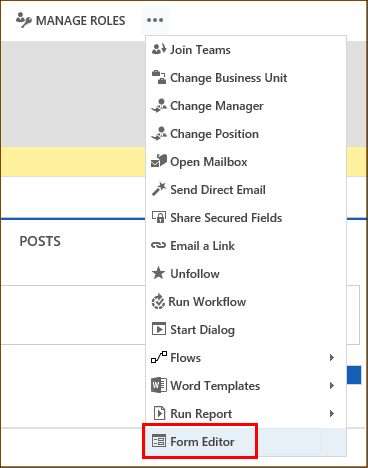
फ़ील्ड एक्सप्लोरर फलक में SharePoint ईमेल पता फ़ील्ड खोजें और इसे उपयोगकर्ता प्रपत्र के उपयोगकर्ता जानकारी अनुभाग तक खींचें और छोड़ें.
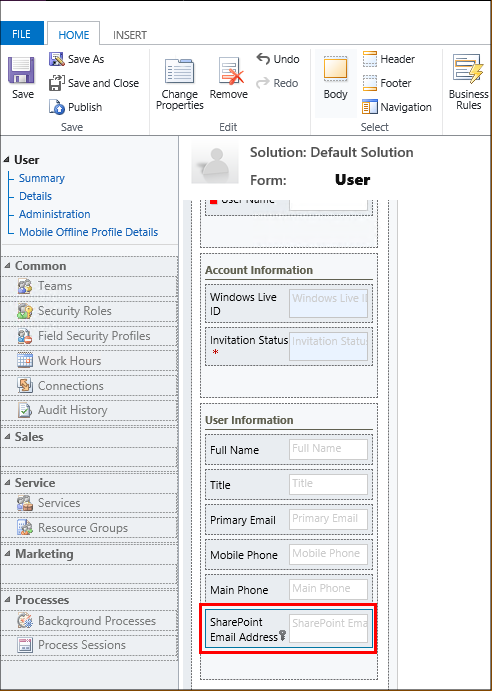
प्रपत्र संपादक टूलबार पर सहेजें चुनें, और फिर प्रकाशित करें चुनें.
प्रपत्र संपादक को बंद करें और उपयोगकर्ता रिकॉर्ड पर नए जोड़े गए फ़ील्ड को प्रदर्शित करने के लिए वेब ब्राउज़र टैब को रिफ्रेश करें.
उपयोगकर्ता रिकॉर्ड SharePoint ईमेल पता फ़ील्ड में, उपयोगकर्ता का ईमेल पता ठीक उसी तरह दर्ज करें जैसा वह दिखाई देता है। SharePoint
सहेजें चुनें.
उन सभी उपयोगकर्ताओं के लिए पिछले दो चरणों को दोहराएं जिन्हें दस्तावेज़ प्रबंधन की आवश्यकता होगी.
डिजिटल प्रमाणपत्रों के साथ कार्य करना
निम्न कार्यविधि एक व्यक्तिगत जानकारी एक्सचेंज फ़ाइल (.pfx) बनाता है.
उस कंप्यूटर पर, जिसके पास उस प्रमाणपत्र तक पहुंच है जिसे आप सर्वर-से-सर्वर प्रमाणीकरण के लिए उपयोग करना चाहते हैं, प्रारंभ का चयन करें, चलाएँ का चयन करें, MMC टाइप करें, और उसके बाद Enter दबाएँ।
फ़ाइल का चयन करें, फिर स्नैप-इन जोड़ें/हटाएं का चयन करें।
उपलब्ध स्नैप-इन सूची में, प्रमाणपत्र का चयन करें, जोड़ें का चयन करें, कंप्यूटर खाता का चयन करें, अगला का चयन करें, समाप्त स्थानीय कंप्यूटर का चयन करने के लिए का चयन करें, और फिर ठीक का चयन करें।
प्रमाणपत्र विस्तृत करें, व्यक्तिगत विस्तृत करें, और फिर प्रमाणपत्र का चयन करें.
उस प्रमाणपत्र पर राइट-क्लिक करें जिसका उपयोग आप व्यक्तिगत प्रमाणपत्र फ़ाइल बनाने के लिए करना चाहते हैं, सभी कार्य पर इंगित करें, और फिर निर्यात करें का चयन करें।
निजी कुंजी निर्यात करने के लिए अगला चुनें, हां चुनें, सुनिश्चित करें कि निम्नलिखित विकल्प चेक किए गए हैं, और फिर अगला चुनें।
यदि संभव हो प्रमाणीकरण पथ में सभी प्रमाणपत्रों को शामिल करें
सभी विस्तारित गुण निर्यात करे
ब्राउज़ करें चुनें और .pfx फ़ाइल के लिए स्थान और फ़ाइल नाम दर्ज करें, और फिर सहेजेंचुनें।
अगला चुनें और फिर समाप्तचुनें.
SharePoint realm ID प्राप्त करें
SharePoint प्रबंधन शेल में निम्न PowerShell आदेश चलाएँ, जहाँ https://sharepoint.contoso.com/sites/crm/ साइट संग्रह के लिए URL है. SharePoint
Get-SPAuthenticationRealm -ServiceContext https://sharepoint.contoso.com/sites/crm/
वैकल्पिक रूप से, आप SharePoint साइट संग्रह की साइट अनुप्रयोग अनुमति सेटिंग में SharePoint रेल्म ID ढूँढ सकते हैं.
SharePoint साइट संग्रह में साइन करें जिसका उपयोग आप Customer Engagement (on-premises) के साथ दस्तावेज़ प्रबंधन के लिए करेंगे.
साइट सेटिंग>साइट ऐप अनुमतियाँ पर जाएँ।
दायरा आईडी @ चिह्न के दाईं ओर ऐप पहचानकर्ता के अंतर्गत प्रदर्शित होती है। इसे क्लिपबोर्ड पर कॉपी करें. सर्वर-आधारित SharePoint एकीकरण विज़ार्ड सक्षम करें, में केवल GUID में पेस्ट करें. @ के बाईं ओर पहचानकर्ता के किसी भी भाग में न चिपकाएँ.